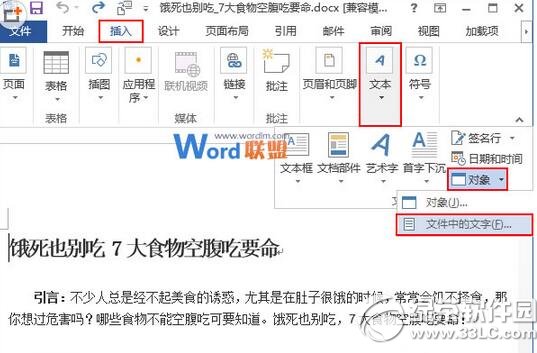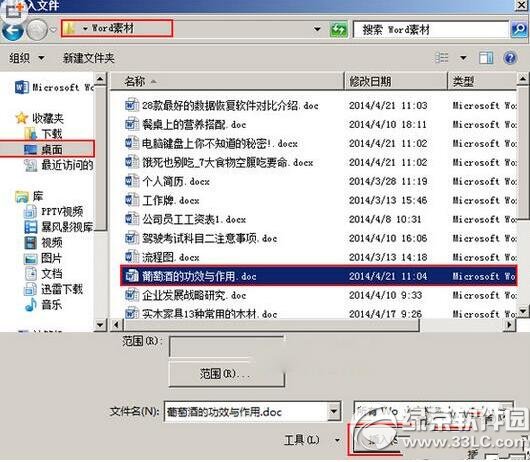word2013怎么合并多個文檔 word2013合并多個文檔方法
發表時間:2023-08-20 來源:明輝站整理相關軟件相關文章人氣:
[摘要]word2013怎么合并多個文檔?這個是大家都想知道的吧,下面太平洋下載網小編給大家介紹一下word2013合并多個文檔方法,感興趣的趕緊來看看吧。,word2013合并多個文檔方法:
1.用Wor...
word2013怎么合并多個文檔?這個是大家都想知道的吧,下面太平洋下載網小編給大家介紹一下word2013合并多個文檔方法,感興趣的趕緊來看看吧。
,
word2013合并多個文檔方法:
1.用Word2013打開其中一篇文檔,選中其它文檔插入的位置,然后切換到“插入”選項卡,單擊“文本”組中“對象”里的“文件中的文字…”選項。
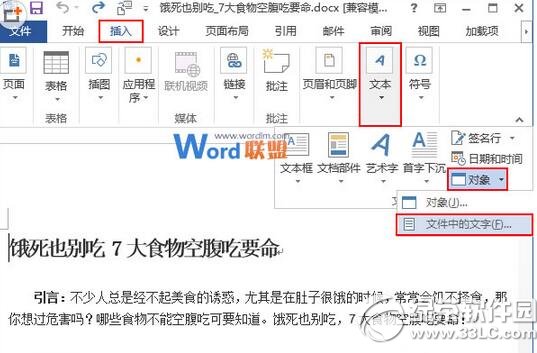
2.此時會彈出一個“插入文件”對話框,我們在合適的位置選中要插入的Word文檔,可以按住Ctrl鍵同時選中多個文檔,然后單擊“插入”按鈕。
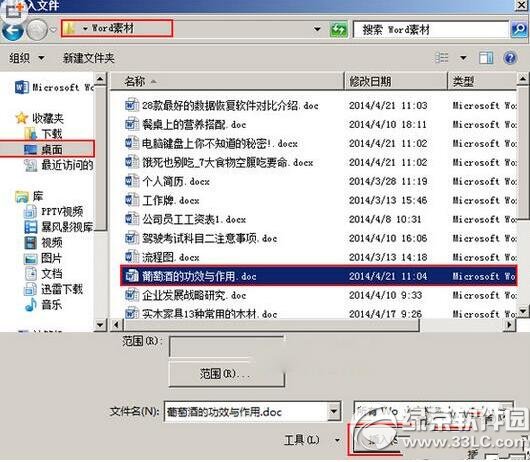
3.返回Word,就能看到選中的Word文檔已經插入到指定的位置了,如果上一步中同時選中了多個文檔,那么,“插入文件”對話框里最上面的文檔會被最先合并。

提示:合并文檔后,被合并的文檔并不會就此刪除,所以大家盡管放心。
以上就是太平洋下載網小編為大家介紹的word2013合并多個文檔方法,希望能夠幫助到大家,如果想要了解更多資訊請繼續關注太平洋下載網軟件園。
太平洋下載網軟件園小編閱讀相關推薦:
word2013右側垂直滾動條不見了怎么辦 右側垂直滾動條顯示方式
word2013怎么去除水印 word2013去除水印圖文教程
學習教程快速掌握從入門到精通的電腦知識